Frage
Problem: [Fix] Fehler "Ungültige Antwort erhalten" auf YouTube
Hallo. Jedes Mal, wenn ich versuche, die Webversion von YouTube auf dem Handy anzusehen, wird sie nicht abgespielt und bringt mich nur zu einer Seite mit der Meldung "Ungültige Antwort erhalten". Gibt es eine Möglichkeit, dies zu beheben?
Gelöste Antwort
YouTube ist die beliebteste Video-Sharing-Plattform mit mehr als einer Milliarde monatlichen Nutzern. Die Leute verwenden es, um Informationen zu verschiedenen Themen zu erhalten. Die Leute finden Tutorials, Tipps, Vlogs, Neuigkeiten und alles, was Ihnen einfällt. Da Google es gekauft hat,
[1] YouTube hat sich über die Website hinaus auf mobile Apps, Netzwerkfernsehen und die Möglichkeit zur Verknüpfung mit anderen Diensten ausgeweitet. YouTube hat die Art und Weise revolutioniert, wie Benutzer online auf Videos zugreifen und diese teilen können, und ist bis heute die führende Video-Sharing- und Streaming-Site.Obwohl die Website meistens einwandfrei funktioniert, können Benutzer manchmal stotternde Videos und langsame Geschwindigkeiten erleben, aber das ist selten die Schuld von YouTube. In seltenen Fällen stoßen Benutzer auch auf Fehler. Einige Leute berichteten, dass sie beim Versuch, Youtube im mobilen Browser zu verwenden, den Fehler „Ungültige Antwort erhalten“ gesehen haben.
Die meisten sehen dies, wenn sie versuchen, nach einem Video zu suchen. Anstatt die Suchergebnisse zu sehen, wird die erwähnte Fehlermeldung angezeigt. Darüber hinaus tritt der Fehler bei einigen Benutzern auf, wenn sie versuchen, ein bestimmtes Video zu öffnen. In seltenen Fällen trat der Fehler beim Versuch auf, einen Kommentar zu hinterlassen.
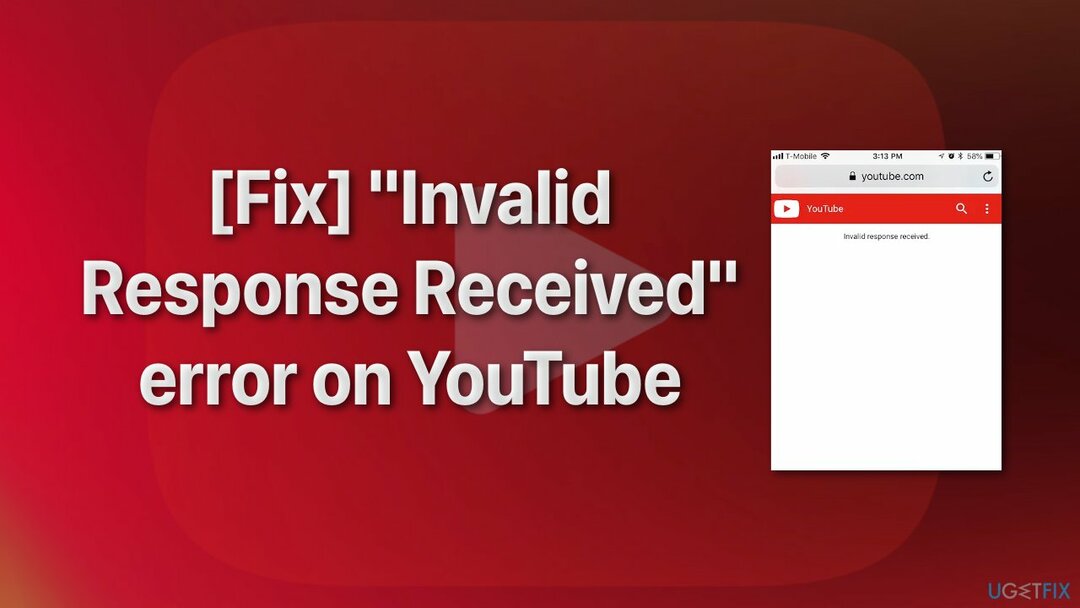
Der Grund, warum Sie die Fehlermeldung sehen, kann unterschiedlich sein. Wenn beim Versuch, ein YouTube-Video zu kommentieren, die Fehlermeldung „Ungültige Antwort erhalten“ angezeigt wird, kann dies daran liegen, dass Sie Ihren Google-Kontonamen nicht eingerichtet haben. Es besteht auch eine gute Chance, dass das Problem durch die Einstellungen Ihres Browser-Werbeblockers oder einen Werbeblocker eines Drittanbieters verursacht wird[2] die Sie in Ihrem Gerät haben.
Die meisten Benutzer berichteten jedoch, dass sie bei der Verwendung des Brave-Browsers mit diesem Problem konfrontiert waren.[3] Es ist bekannt für seine Shield-Funktion, die alle Website-Tracker und Anzeigen blockiert, während Sie im Internet surfen. Dies ist zwar eine sehr großartige Funktion, kann jedoch manchmal zu Problemen führen, wenn Sie versuchen, auf bestimmte Inhalte zuzugreifen oder bestimmte Aufgaben auszuführen.
Es gibt mehrere Möglichkeiten, wie Sie versuchen können, das Problem zu lösen. Wir haben einige Methoden, die Ihnen helfen können, wieder fehlerfrei YouTube anzusehen:
Methode 1. Verwenden Sie einen anderen Browser
Um ein beschädigtes System zu reparieren, müssen Sie die lizenzierte Version von. erwerben Reimage Reimage.
Wie bereits erwähnt, kann das Problem durch den von Ihnen verwendeten Webbrowser verursacht werden. Sie können auch versuchen, zu sehen, ob Updates erforderlich sind. Wenn nicht, empfehlen wir, einen anderen Browser auszuprobieren und zu prüfen, ob das Problem weiterhin besteht.
Methode 2. Überprüfen Sie den Google-Kontonamen
Um ein beschädigtes System zu reparieren, müssen Sie die lizenzierte Version von. erwerben Reimage Reimage.
Wenn in Ihrem Google-Konto kein Name eingerichtet ist, wird stattdessen Ihre E-Mail-Adresse ausgewählt, was zu der Meldung „Ungültige Antwort erhalten“ führen kann.
- Öffne deinen Browser
- Gehe zum Google Benutzerkonto Sektion
- Stellen Sie sicher, dass Sie beim richtigen Google-Konto angemeldet sind, wenn Sie mehrere haben
- Klicken Sie auf persönlichDie Info
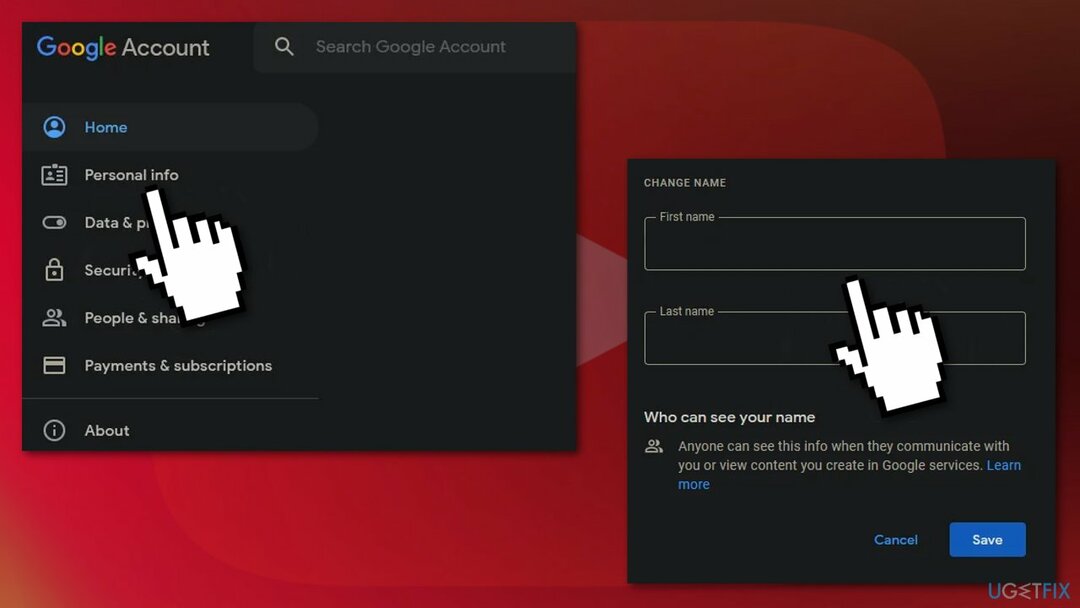
- Wählen Sie das Name Feld und geben Sie Ihren Namen ein
- Drücke den Speichern Taste
Methode 3. Brave Shield deaktivieren
Um ein beschädigtes System zu reparieren, müssen Sie die lizenzierte Version von. erwerben Reimage Reimage.
Wenn Sie Brave verwenden, wird der Fehler höchstwahrscheinlich durch die Brave Shield-Funktion verursacht. Das Gute ist, dass Sie es nur deaktivieren müssen:
- Deaktivieren Sie die Tapferer Schild indem du auf klickst Mutig Symbol neben der Adressleiste
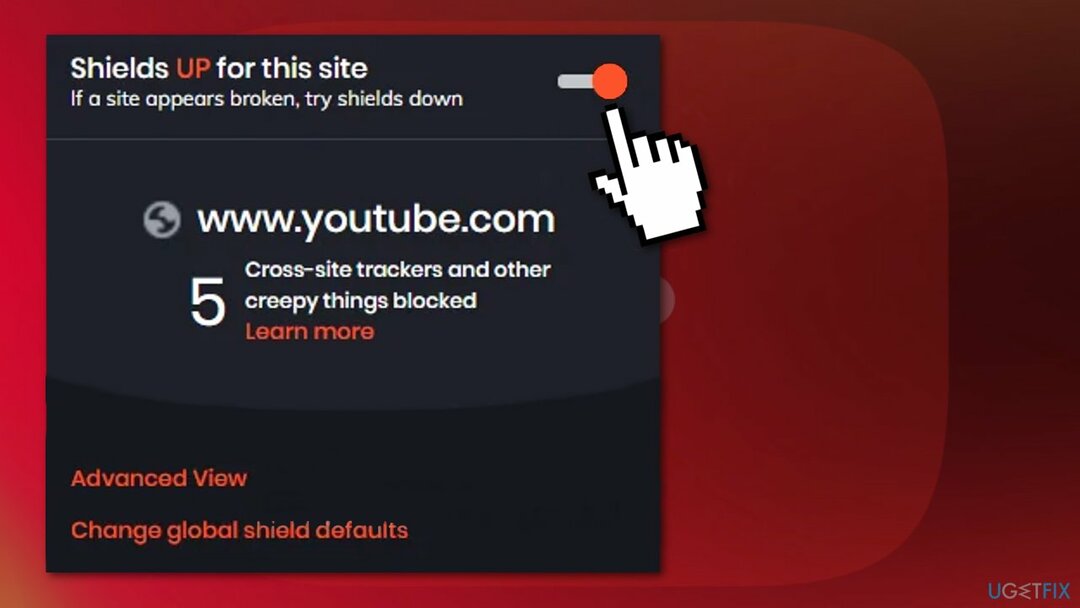
- Aktualisierung Die Seite
Methode 4. Deaktivieren Sie die Anzeigenblockierungserweiterung
Um ein beschädigtes System zu reparieren, müssen Sie die lizenzierte Version von. erwerben Reimage Reimage.
- Tippen Sie auf das Speisekarte Symbol
- Wählen Erweiterungen oder Add-ons abhängig von Ihrem Browser
- Auf der Erweiterungen Tippen Sie auf dem Bildschirm auf das Adblocker-Add-on, das Sie zum Öffnen verwenden
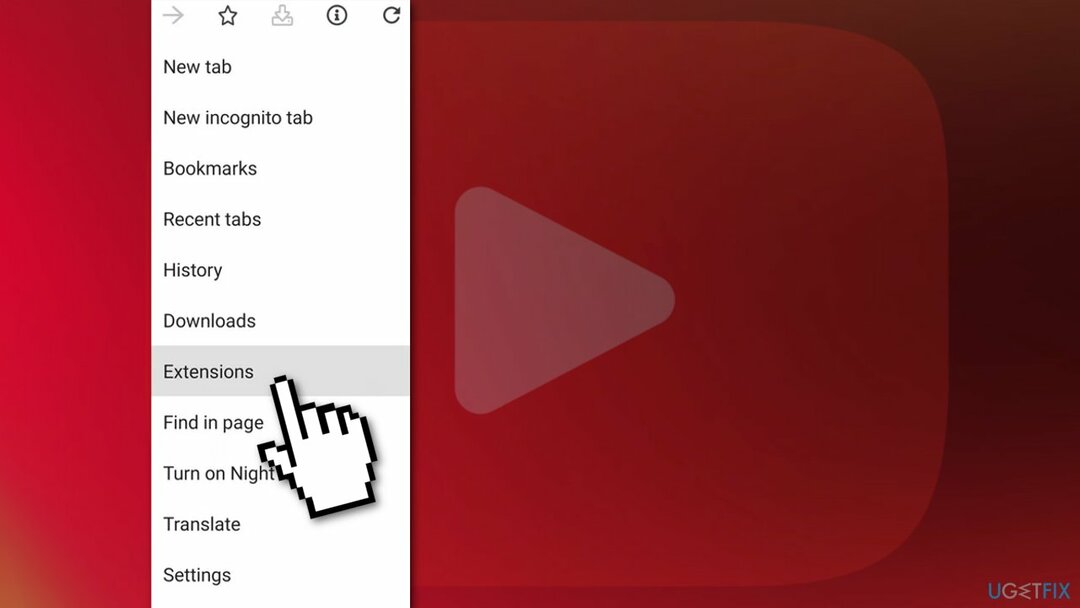
- Deaktivieren Sie es
Methode 5. Verwenden Sie die App
Die Verwendung der YouTube-App zum Ansehen von Videos bietet im Vergleich zur mobilen Website ein viel reibungsloseres und schnelleres Erlebnis. Dieser Fehler scheint nur aufzutreten, wenn Sie die Website verwenden, um darauf zuzugreifen, also versuchen Sie es mit der App. Sie können es kostenlos im Google Play Store oder jedem anderen offiziellen mobilen App-Store erhalten.
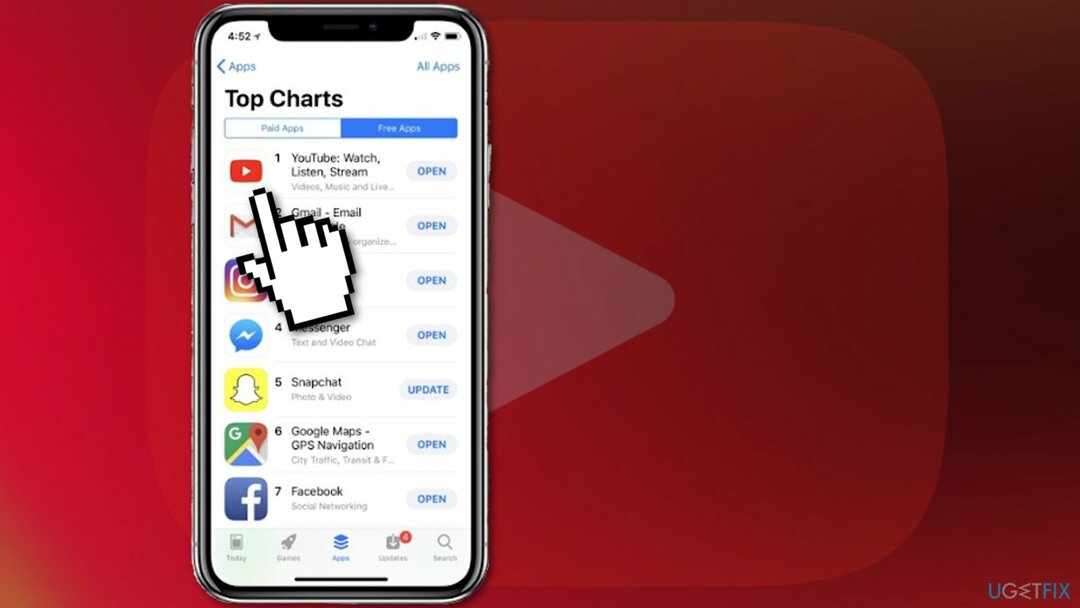
Diese Themen könnten Sie auch interessieren:
- "Ein Fehler ist aufgetreten, bitte versuchen Sie es später erneut" Problem auf YouTube
- YouTube läuft langsam
- AdBlocker für YouTube deinstallieren
- YouTube schwarzer Bildschirmfehler
Repariere deine Fehler automatisch
Das Team von ugetfix.com versucht sein Bestes zu tun, um den Benutzern zu helfen, die besten Lösungen zur Beseitigung ihrer Fehler zu finden. Wenn Sie sich nicht mit manuellen Reparaturtechniken abmühen möchten, verwenden Sie bitte die automatische Software. Alle empfohlenen Produkte wurden von unseren Fachleuten getestet und freigegeben. Tools, mit denen Sie Ihren Fehler beheben können, sind unten aufgeführt:
Angebot
mach es jetzt!
Fix herunterladenGlück
Garantie
mach es jetzt!
Fix herunterladenGlück
Garantie
Wenn Sie Ihren Fehler mit Reimage nicht beheben konnten, wenden Sie sich an unser Support-Team. Bitte teilen Sie uns alle Details mit, die wir Ihrer Meinung nach über Ihr Problem wissen sollten.
Dieser patentierte Reparaturprozess verwendet eine Datenbank mit 25 Millionen Komponenten, die jede beschädigte oder fehlende Datei auf dem Computer des Benutzers ersetzen können.
Um ein beschädigtes System zu reparieren, müssen Sie die lizenzierte Version von. erwerben Reimage Tool zum Entfernen von Malware.

Ein VPN ist entscheidend, wenn es um geht Benutzerdatenschutz. Online-Tracker wie Cookies können nicht nur von Social-Media-Plattformen und anderen Websites verwendet werden, sondern auch von Ihrem Internetdienstanbieter und der Regierung. Auch wenn Sie die sichersten Einstellungen über Ihren Webbrowser vornehmen, können Sie dennoch über Apps verfolgt werden, die mit dem Internet verbunden sind. Außerdem sind datenschutzorientierte Browser wie Tor aufgrund der geringeren Verbindungsgeschwindigkeiten keine optimale Wahl. Die beste Lösung für Ihre ultimative Privatsphäre ist Privater Internetzugang – online anonym und sicher sein.
Datenwiederherstellungssoftware ist eine der Optionen, die Ihnen helfen könnten Stellen Sie Ihre Dateien wieder her. Wenn Sie eine Datei einmal gelöscht haben, löst sie sich nicht in Luft auf – sie verbleibt auf Ihrem System, solange keine neuen Daten darauf geschrieben werden. Datenwiederherstellung Pro ist eine Wiederherstellungssoftware, die nach Arbeitskopien gelöschter Dateien auf Ihrer Festplatte sucht. Durch die Verwendung des Tools können Sie den Verlust wertvoller Dokumente, Schularbeiten, persönlicher Bilder und anderer wichtiger Dateien verhindern.